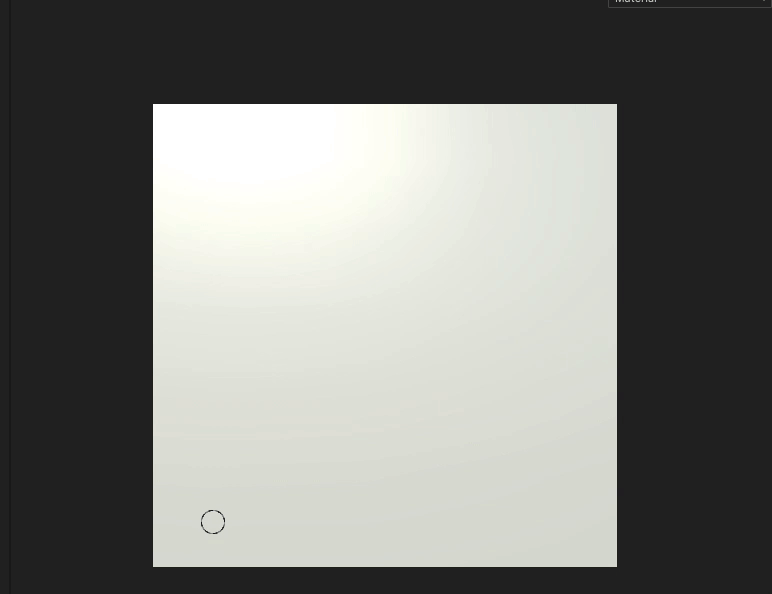SubstancePainterでペイントする時に直線をブラシで描く方法について解説します。
小ネタですが、ハードサーフェイスなモデルなどをペイントする際には意外と直線は使うので、まだ使ったことのない方はぜひ使ってみてください。
【SubstancePainter】直線をペイントする
直線の引き方はほとんどPhotoshopと同じです。
最初に引きたい線の始点をクリックしてペイントします。
次に直線の終点の部分をShiftを押したままクリックします。
基本的にはこれを繰り返して直線を引いていきます。
一度直線を引いた状態でShiftを押しっぱなしにすると、最初に描いた直線の終点が始点になり次の直線を繰り返し引くことができます。
Shiftを押したままクリックしていくことでエンドレスに直線を作成可能です。
スナップして直線を引く
決まった角度をスナップして直線を引くこともできます。
最初に直線の始点をクリックで作成してShift+ctrl(Macの場合はcommand)を押すと15度ずつにスナップされた直線が作成できます。
なぜか公式ページでは5度と書いてあったのですが、実際に使ってみると15度になっていると思います。
とはいえあまりこの機能も使うことは個人的には少ないです。
水平や垂直の直線を引く時にShift+ctrlを使えばピタッと線を引くことができます。
以上、直線の引き方でした!
▼Substance Painter初心者の方にオススメの教本
▼キャラクターのテクスチャペイントの参考になりそうな本(バージョンは古め)